Mac怎么查看WiFi密码?很多使用WiFi的用户都会碰到这种情况,之前在Mac上记住过WiFi的密码,但当需要在另外一台设备上输入时忘记了密码,又无从获知时非常苦恼,PC6小编今天就给大家带来如何在 Mac 上查看 WiFi 密码的教程。
第一步:打开“钥匙串访问”应用程序。

第二步:在“钥匙串访问”应用程序窗口左侧栏点选择“密码”种类。然后点击左上角的锁状图标,输入你的密码解锁。

第三步:在右上方的搜索框内键入你的 Wi-Fi 名称来搜索对应的密码。

第四步:右键单击该 Wi-Fi 名称,选择“显示简介”选项(此处你也可以直接双击该 Wi-Fi 的名称)。

第五步:在弹出的详情窗口中,选中左下方的“显示密码”复选框。

第六步:系统提示你输入管理员密码,完成输入后点击右下角的“好”按钮。

Wi-Fi 密码此时应该已经出现在“显示密码”右侧的文本框里面。

“钥匙串访问”应用程序不仅可以存储你的 Wi-Fi 密码,还可以存储你的应用程序、网站或是一些 Web 表单的密码,所以如果你忘记了其中的一些密码,你可以如本文一样尝试使用“钥匙串访问”应用程序来找回。
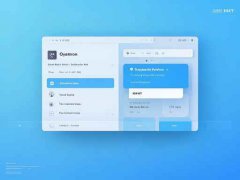 内存条更换教程:如何安全更换内存条
内存条更换教程:如何安全更换内存条
内存条作为电脑中至关重要的硬件,直接影响着系统的速度和多......
阅读 计算机故障排查指南:如何一步一步拆解
计算机故障排查指南:如何一步一步拆解
计算机故障排查是每一位PC爱好者必经的课题。随着硬件技术的......
阅读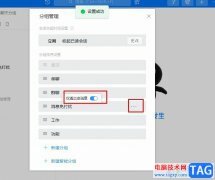 钉钉设置消息免打扰时仍然接受@的消息的
钉钉设置消息免打扰时仍然接受@的消息的
很多小伙伴在使用钉钉软件的过程中经常会选择将自己不需要、......
阅读 津心办核酸检测结果查询方法
津心办核酸检测结果查询方法
津心办核酸检测结果查询方法,津心办怎么查询核酸检测结果?专......
阅读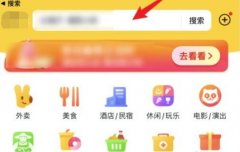 美团买菜在哪里找
美团买菜在哪里找
现在很多人都会选择线上买菜,但还有一些朋友没有使用过美团......
阅读 2019支付宝“集福”活动将
2019支付宝“集福”活动将 意大利将设立40亿欧元芯片
意大利将设立40亿欧元芯片 宏碁发布下一代Swift 5笔记
宏碁发布下一代Swift 5笔记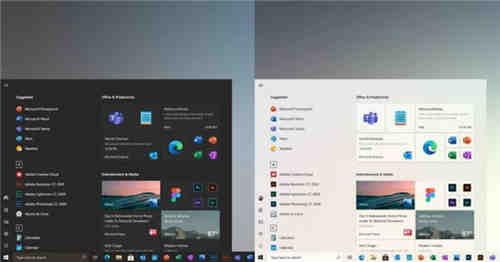 Windows10 Sun Valley次要UI功能
Windows10 Sun Valley次要UI功能 微软发布Windows 10 Build 20
微软发布Windows 10 Build 20 Windows10内部版本19043.985推
Windows10内部版本19043.985推 我们的电脑如果感染了病
我们的电脑如果感染了病 云闪付如何查询卡内余额
云闪付如何查询卡内余额 艾尔登法环法师最强套装
艾尔登法环法师最强套装 仙剑奇侠传7天河石怎么获
仙剑奇侠传7天河石怎么获 原神2.5圣遗物最强的是哪
原神2.5圣遗物最强的是哪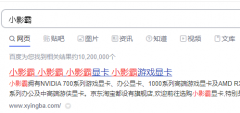 小影霸1080显卡驱动怎么安
小影霸1080显卡驱动怎么安 铭鑫hd7770显卡驱动推荐
铭鑫hd7770显卡驱动推荐 xmind修改主题框中部分文字
xmind修改主题框中部分文字 教你识别主板故障:我的
教你识别主板故障:我的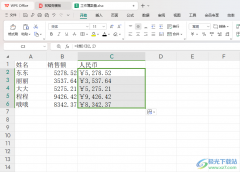 WPS excel将销售额转换成人
WPS excel将销售额转换成人 WPS PPT将幻灯片背景另存为
WPS PPT将幻灯片背景另存为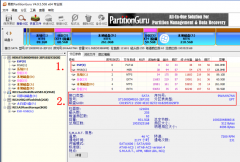 Windows10添加uefi引导
Windows10添加uefi引导 1000万越南盾的高端手机配
1000万越南盾的高端手机配 小米路由器mini天线方向怎
小米路由器mini天线方向怎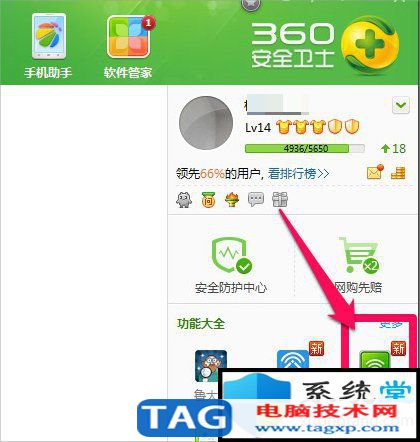 笔记本电脑设置wifi详细教
笔记本电脑设置wifi详细教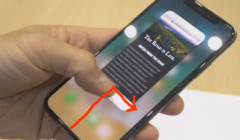
在苹果X的屏幕最下面往上拖再向右滑动,步骤连贯完成即可。可以左右滑动,找到你想要关闭的软件后台程序。长按1到2秒,程序页面左上角出现一个减的符号,出现减的符号就松开。将想要关...
次阅读

支付宝国际驾照认证件怎么领?支付宝推出了国际驾照认证件功能,下文介绍支付宝国际驾照认证件领取方法,一起和小乐哥来了解下吧!...
次阅读
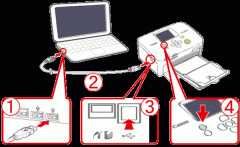
有很多用户会在使用Mac时,打印机可能会出现各种的问题。小编为大家总结了两个常用的两个打印方式,并且附上了一些很简单的解决办法,如果用户在日常工作中遇到这些问题,可以...
次阅读
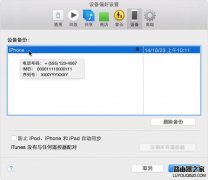
身边丢iPhone 的朋友不少,但手机失而复得的情况却不多见,如今手机厂商已开始重视手机的防盗,因为这被看作是完善用户体验的一项服务,虽然说手机丢了不一定能找回来,但至少我们可以...
次阅读
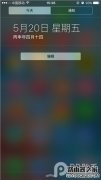
iPhone通知中心可以显示时间、天气和其他应用的通知提示,在通知中心里显示时间与天气,可以更方便我们的日常生活。下面,就为大家介绍下怎么在通知中心显示天气与时间的步骤。 ①下拉...
次阅读

发朋友圈自定义地址可以创建新的位置,输入自定义的信息。1、打开微信,发现,点击+号,点击相机图标。2、从相册选择,选择好照片点击完成。3、在编辑好朋友圈要发布之前,点击所在位...
次阅读

近期关于因iPhone Touch ID损坏,使用iTunes恢复iPhone时会出现Error 53,导致iPhone变砖,无法使用的问题一直深受关注。目前苹果已经正式发布了一个软件更新,可以让手机变砖的用户通过iTunes来成功...
次阅读
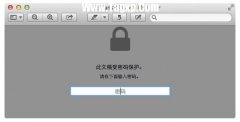
很多时候,很多办公文件和私人隐私文件都需要进行加密,以保证隐秘性。那么如何给Mac设备上的PDF文件加密呢?Mac系统自身就可以做到,教你给Mac上的PDF文件加密...
次阅读
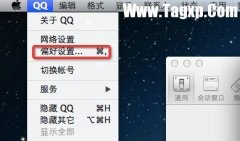
Mac QQ怎么截图呢?Mac QQ截图快捷键在哪儿呢?小编来告诉你,如果你不嫌麻烦,在聊天窗口上就有一个小剪刀样的截图摁钮,在表情笑脸的隔壁。至于Mac QQ截图快捷键则需要你自己设置...
次阅读

小米手环2支持ios吗?有一些果粉咨询小米手环是否支持苹果iphone手机,那么小米手环2支持苹果iphone手机吗?下文小乐哥给大家介绍一下!...
次阅读

用户越来越离不开手机了,手机中强大的功能给用户带来了许多的便利和帮助,让用户可以在手机上解决大部分的事务,例如用户可以在手机上充值话费、乘坐公交以及线上购物等,因此手机是...
次阅读
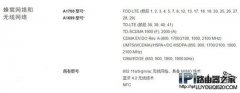
iPhone 6s版本型号有很多种,那么这些不同版本之间有什么区别么?小编下面就给大家带来iPhone6s版本比较,各版本网络支持一览。 iPhone6s各版本网络支持一览: 1、中国官网iPhone 6s及iPhone 6s Plu...
次阅读
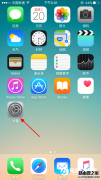
iphone6s怎么开启4G网络模式呢?我们知道iphone6s是一款全网通智能手机,支持三大运营商的所有网络。iphone6s开启4G网络的前提是你的手机卡是4G电话卡,如果你的电话卡是3G或者2G卡就算开启了4G网...
次阅读
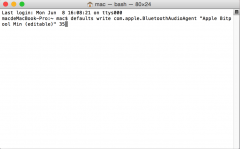
Mac蓝牙音箱卡顿怎么办?小编买了几个奥特蓝星,燕飞利仕和BOSE的蓝牙音箱,用macbook蓝牙连接播放,出现卡顿,断断续续,根本无法听一曲完整的歌,很是郁闷,PC6小编终于在今天解决...
次阅读
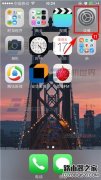
让手机拍摄的照片显示自己当时拍照片所在的地理位置是件很有意思的事,可以让照片记录我们的足迹,保存我们更多的记忆。今天,小编就教大家iPhone6拍照记录地理位置信息的方法,快来跟...
次阅读